マイクロソフトは、組織がさまざまなデバイスに適切なグループポリシー設定を構成するための役立つガイドを共有しています。これも:
- シングルユーザーまたは個人用デバイス
- マルチユーザーデバイス
- 教育機器
- キオスクと看板
- 工場の機械、ジェットコースターなど
- Microsoftデバイスチームルーム
ただし、ほとんどのユースケースではデフォルト設定を使用することをお勧めします。ここで説明されているポリシーは、次の場所にあります。CSPポリシー–更新
シングルユーザーデバイス管理
シングルユーザーデバイスは、ユーザーまたは組織に属し、1人のユーザーが使用するデバイスです。これらのデバイスは、パーソナルコンピュータのタスクに加えて、会議、プレゼンテーション、およびその他の多くのタスクを含むハイブリッド作業アクティビティにも使用できます。これらのタスクのいずれについても、中断するとパフォーマンスが低下します。これらのデバイスは企業ネットワークに接続して機密情報にアクセスすることが多いため、安全性を維持することが不可欠です。セキュリティの必要性が高まっていることを考えると、考慮すべきサポートされているポリシーがいくつかあります。
このシナリオでは、次のものが必要になる場合があります。
- 就業中またはデバイスをアクティブに使用しているときのクラッシュが少なくなります。
- 会議やプレゼンテーション中は、デバイスの電源をオフにすることはできません。
- すべてのデータを保存する必要があります。
- デバイスをある程度制御したい。
- デバイスは、特定のコンプライアンス基準を満たす必要があります。
ノート。デバイスが特定のコンプライアンス標準に準拠していることを確認することを除いて、すべての要件がデフォルトで満たされています。
政治
説明
いつ賭けるか、そしてその理由
GP名:
自動更新と再起動の期限を指定しますGPパラメーター名:
品質更新の場合:期限(日)、猶予期間(日)
機能更新の場合:期限(日)、猶予期間(日)
CSP名:
品質更新の場合:ConfigureDeadlineForQualityUpdates、
ConfigureDeadlineGracePeriod機能更新の場合:ConfigureDeadlineForFeatureUpdates、
ConfigureDeadlineGracePeriodForFeatureUpdates。このポリシーを使用すると、ユーザーが立ち会うことができるアクティブな時間帯にデバイスに更新をプッシュするまでの日数を指定できます。
このポリシーは、デバイスの安全性を維持するためにコンプライアンスが必要または適切である商業環境または教育環境で常に推奨されます。
ノート。安全は私たちの観点から最も重要であり、タイミングはそれを確実にするための素晴らしい方法です。
マルチユーザーデバイス
マルチユーザーデバイスは、一定期間に複数のユーザーが使用する共有デバイスです。これは、特にHoloLensやラボやライブラリで使用されるPCなどのデバイスでは一般的なシナリオです。これらの機器については、使用できる期間を設定することができます。たとえば、午後12時以降にアクセスを許可しないラボで夜間に接続されている場合は、その時点で自信を持って更新できます。また、エンドユーザーが更新をスケジュールすることはおそらく望ましくありません。別のユーザーがいるときにエンドユーザーが更新をスケジュールするのは不便であり、エクスペリエンスが低下する可能性があるためです。
このシナリオでは、次のものが必要になる場合があります。
- 使用期間中の通知はほとんどまたはまったくありません。
- 使用期間中は自動再起動はありません。
- エンドユーザーは再起動をスケジュールできないようにする必要があります。
- 自動ウェイクアップをスケジュールし、特定の時間に再起動します。
- 安全を確保するためのデバイス。
ノート。上記のほとんどは、ポリシーを構成せずにデフォルトのインターフェースを使用して実行できます。ただし、デフォルトのエクスペリエンスがニーズに合わない場合は、次のことを検討することをお勧めします。
政治
説明
いつ賭けるか、そしてその理由
GP名:
自動更新の構成GP設定名:
スケジュールされたインストール時間:Xで毎日。CSP
名:
AllowAutoUpdate = 3、ScheduledInstallTime。このポリシーを使用すると、自動更新の動作を制御できます。
スケジュールされたインストール時間(3)は、期限が発生するまで、デバイスのインストールを指定された時間に制限します。
ポリシーが構成されていない場合、エンドユーザーはデフォルトの動作(自動インストールと再起動)を取得します。日時が指定されていない場合、デフォルトは毎日午前3時です。
このポリシーは、マルチユーザーデバイスが使用されないときに通常定義されているウィンドウがある場合にのみ推奨されます。
GP名:
すべてのWindowsUpdate機能を使用するためのアクセスを削除しますGPパラメータ名:
該当なし
。CSP名:
Update/SetDisableUXWUAccess。このポリシーにより、エンドユーザーはWindows Updateの設定ページからスキャン、ダウンロード、またはインストールできなくなります。
このポリシーは、エンドユーザーが更新設定を構成し、デバイスを共有している他のユーザーを中断させる更新動作を引き起こす場合にのみ推奨されます。
GP名:
アクティブな時間帯の更新の自動再起動を無効にするGP設定名:
アクティブ時間:開始、終了
CSP名:
ActiveHoursStart、ActiveHoursEndこのポリシーでは、デバイスを再起動しない時間を指定できます。
これは、ユーザーの使用状況に基づいてデバイスで計算されたデフォルトのスマートアクティブ時間を上書きします。
デバイスで計算される標準の組み込みスマートアクティビティクロックを使用することをお勧めします。
ただし、必要と思われる場合、およびデバイスの使用が許可されている期間、または再起動が許可されていない期間が設定されている場合は、このポリシーを使用できます。たとえば、デバイスが図書館やラボにあり、スマートアクティビティクロックがニーズを満たしていないことがわかった場合は、アクティビティ時間をその建物の営業時間に設定して、デバイスが更新されなくなるまで更新されないようにすることができます。使用中で。。
GP名:
自動更新と再起動の期限を指定しますGPパラメーター名:
品質更新の場合:期限(日)、猶予期間(日)
機能更新の場合:期限(日)、猶予期間(日)
CSP名:
品質更新の場合:ConfigureDeadlineForQualityUpdates、ConfigureDeadlineGracePeriod機能更新の場合:ConfigureDeadlineForFeatureUpdates、ConfigureDeadlineGracePeriodForFeatureUpdates。
このポリシーを使用すると、ユーザーが立ち会うことができるアクティブな時間帯にデバイスに更新をプッシュするまでの日数を指定できます。
このポリシーは、デバイスの安全性を維持するためにコンプライアンスが必要または適切である商業環境または教育環境で常に推奨されます。
ノート。安全は私たちの観点から最も重要であり、タイミングはそれを確実にするための素晴らしい方法です。
教育機器
教育用デバイスは、学校環境で生徒と教師が使用するシングルユーザーまたは共有デバイスです。これには、個人用デバイスと、教室のコンピュータカートに保存して共有して使用できるデバイスの両方が含まれます。このシナリオでは、どのような形式の通知もクラスに非常に混乱を与える可能性があります。
このシナリオでは、次のものが必要になる場合があります。
- 学校の日中は通知はありません。
- 学校の日中は自動再起動はありません。
- 安全を確保するためのデバイス。
ノート。学校の日中の自動再起動は、デフォルト設定を使用して実現できる可能性が高いですが、デバイスを安全に保ち、学校の日の通知を防ぐために、次のことを考慮することができます。
政治
説明
いつ賭けるか、そしてその理由
GP名:
通知表示オプションの更新GP設定名:
通知を無効にします。「アクティブな時間帯にのみ適用する」チェックボックスをオンにします
。CSP名:
UpdateNotificationLevel、
NoUpdateNotificationsDuringActiveHours(現在はアクティブブランチのみ)。このポリシーを使用すると、再起動の警告を含むすべての通知をオフにする機能など、ユーザーに表示されるWindowsUpdate通知を制御できます。
「アクティブな時間帯にのみ適用」を選択すると、アクティブな時間帯にのみ通知が無効になります。
「アクティブな時間帯にのみ適用」オプションは新しく、現在、開発チャネルまたはベータチャネルを使用するWindows Insider ProgramforBusinessのデバイスでのみ使用できます。このポリシーでは、アクティブな時間帯にのみWindowsUpdate通知をオフにすることができます。ベータチャンネルでの体験を試して、フィードバックを残してください!
Windows10またはWindows11バージョン21H2を実行しているデバイスを実行している場合は、これを構成することはお勧めしません。代わりに、既定のエクスペリエンスを使用することをお勧めします。
GP名:
自動更新と再起動の期限を指定しますGPパラメーター名:
品質更新の場合:期限(日)、猶予期間(日)
機能更新の場合:期限(日)、猶予期間(日)
CSP名:
品質更新の場合:ConfigureDeadlineForQualityUpdates、ConfigureDeadlineGracePeriod機能更新の場合:ConfigureDeadlineForFeatureUpdates、ConfigureDeadlineGracePeriodForFeatureUpdates。
このポリシーを使用すると、ユーザーが立ち会うことができるアクティブな時間帯にデバイスに更新をプッシュするまでの日数を指定できます。
このポリシーは、デバイスの安全性を維持するためにコンプライアンスが必要または適切である商業環境または教育環境で常に推奨されます。
ノート。安全は私たちの観点から最も重要であり、タイミングはそれを確実にするための素晴らしい方法です。
GP名:
アクティブな時間帯の更新の自動再起動を無効にするGP設定名:
アクティブ時間:開始、終了
CSP名:
ActiveHoursStart、ActiveHoursEndこのポリシーでは、デバイスを再起動しない時間を指定できます。
これは、ユーザーの使用状況に基づいてデバイスで計算されたデフォルトのスマートアクティブ時間を上書きします。
デバイスで計算される標準の組み込みスマートアクティビティクロックを使用することをお勧めします。
ただし、必要と思われる場合、およびデバイスの使用が許可されている期間、または再起動が許可されていない期間が設定されている場合は、このポリシーを使用できます。たとえば、デバイスが図書館やラボにあり、スマートアクティビティクロックがニーズを満たしていないことがわかった場合は、アクティビティ時間をその建物の営業時間に設定して、デバイスが更新されなくなるまで更新されないようにすることができます。使用中で。。
エンドユーザーの更新通知の表示オプション キオスクと看板
キオスクは、特定のタスクを実行したり情報を取得したりするためのトレーニングやドキュメントなしで使用できるシンプルなユーザーインターフェイスです。例としては、現金自動預け払い機(ATM)があります。これらのデバイスは、多くの場合、長期間無人のままになります。つまり、操作したり、再起動を開始したりするエンドユーザーがいません。同様に、情報を伝達するビルボードは、多くの場合、エンドユーザーを表示または操作するように設計されていますが、更新を操作するエンドユーザーはありません。ただし、エンドユーザーが画面に[今すぐ再起動]通知を表示している間は歩いたり運転したりしてはなりませんが、これらのデバイスは安全で最新の状態を維持する必要があります。
このシナリオでは、次のものが必要になる場合があります。
- 通知はありません。
- 特定の期間に自動再起動はありません。
- 可視性/使用率が低い特定の時間にリロードをスケジュールします。
- エンドユーザーの操作はありません。
ノート。デフォルトでは、インストールが完了してから営業時間後にデバイスが自動的に再起動します。ただし、通知がクラッシュしないようにするには、次のように設定することをお勧めします。
政治
説明
いつ賭けるか、そしてその理由
GP名:
通知表示オプションの更新GP設定名:
通知を無効にし
ます。CSP名:
UpdateNotificationLevel。このポリシーを使用すると、ユーザーに表示されるWindowsUpdate通知を決定できます。これには、再起動の警告を含むすべての通知をオフにする機能が含まれます。
このポリシーは、通知が混乱して役に立たない可能性があるアクティブなエンドユーザーがいないデバイス(キオスクや看板など)に推奨されます。
GP名:
自動更新の構成GP設定名:
スケジュールされたインストール時間:Xで毎日。CSP
名:
AllowAutoUpdate = 3、ScheduledInstallTime。このポリシーを使用すると、自動更新の動作を制御できます。
スケジュールされたインストール時間(3)は、期限が発生するまで、デバイスのインストールを指定された時間に制限します。
ポリシーが設定されていない場合、デバイスはデフォルトの動作に従います(自動的にインストールして再起動します)。日時が指定されていない場合、デフォルトは毎日午前3時です。
このポリシーは、キオスクや看板がほとんど使用されていない、または見えない特定の期間に使用できます。ただし、アクティビティ時間を調整することで同様の結果を得ることができます(次の行を参照)。
GP名:
アクティブな時間帯の更新の自動再起動を無効にするGP設定名:
アクティブ時間:開始、終了
CSP名:
ActiveHoursStart、ActiveHoursEndこのポリシーでは、デバイスを再起動しない時間を指定できます。
これは、使用量に基づいてデバイスで計算されたデフォルトのスマートアクティブ時間を上書きします。
デバイスが使用中または表示されている可能性が最も高いときにアクティブなウィンドウを設定できます。これにより、クラッシュが少なくなる可能性があるときに、このウィンドウの外側で再起動が確実に行われます。
GP名:
自動更新と再起動の期限を指定しますGPパラメーター名:
品質更新の場合:期限(日)、猶予期間(日)
機能更新の場合:期限(日)、猶予期間(日)
CSP名:
品質更新の場合:ConfigureDeadlineForQualityUpdates、ConfigureDeadlineGracePeriod機能更新の場合:ConfigureDeadlineForFeatureUpdates、ConfigureDeadlineGracePeriodForFeatureUpdates。
このポリシーを使用すると、ユーザーが立ち会うことができるアクティブな時間帯にデバイスに更新をプッシュするまでの日数を指定できます。
このポリシーは、デバイスの安全性を維持するためにコンプライアンスが必要または適切である商業環境または教育環境で常に推奨されます。
ノート。安全は私たちの観点から最も重要であり、タイミングはそれを確実にするための素晴らしい方法です。
工場の機械、ジェットコースターなど
管理しない限り、アップグレードの必要性すら考えていないデバイスがいくつかあります。工場の床にある機械、遊園地のジェットコースター、およびその他の重要なインフラストラクチャでは、アップグレードが必要になる場合があります。これらのデバイスの重要性を考えると、安全性を維持し、機能を維持し、タスクの途中で中断されないことが不可欠です。多くの場合、これらは、他のすべてがテストされた後に更新がロールアウトされたときの最後の波のデバイスの一部です。
このシナリオでは、次のものが必要になる場合があります。
- エンドユーザーは、特定の時間にアップグレードまたはアップグレードを開始します。
- 自動再起動はありません–決して。
ノート。これは、このシナリオでは自動更新が受け入れられないため、コンプライアンスの期限が推奨されない数少ないユースケースの1つです。
政治
説明
いつ賭けるか、そしてその理由
GP名:
自動更新の構成GP設定名:
スケジュールされたセットアップ時間:毎日X時間
または起動通知/CSP名インストール通知
:
AllowAutoUpdate = 3、ScheduledInstallTime
またはこのポリシーを使用すると、自動更新の動作を制御できます。
スケジュールされたインストール時間(3)は、期限が発生するまで、デバイスのインストールを指定された時間に制限します。
ダウンロード通知(0)では、エンドユーザーが更新をダウンロードするために(通知または設定ページを介して)アクションを実行する必要があります。
デバイスが使用されていない期間がある場合は、スケジュールされたインストールポリシーをお勧めします。
通知のダウンロードまたは通知のインストールは、エンドユーザーによって開始されていない予期しない更新が悪影響を与えるシナリオでのみ推奨されます。
ノート。フルアクセスが必要な場合は、このポリシーを無効にすることで自動更新を無効にすることもできます。エンドユーザーは、スキャンを手動で実行し、ダウンロードし、インストールして、再起動する必要があります。これは、高レベルの更新管理が必要な特定の場合にのみ推奨されます。これにより、デバイスが安全でなくなり、更新が失われるリスクが高くなります。
MicrosoftTeamsRoomsデバイス
Microsoft Teams Roomsは、Microsoftによって積極的に管理されています。“使用する準備ができて”。これにより、Microsoft.Teams Roomsが検証済みの更新を正常に最新の状態に保つためにポリシーが必要ない場合に、ハンズオフアプローチをとることができます。既定では、Microsoftがデバイスに提供し、自動的にインストールする更新のみが更新されます。Microsoft Teams Rooms管理ですでに実装されているものと競合する可能性があるため、 Microsoft Teams Roomsデバイスでポリシー、特にオファーポリシーを構成することはお勧めしません。これらの競合は、エクスペリエンスの低下につながる可能性があります。MicrosoftTeamsRoomsの更新管理の詳細をご覧ください。
公式ブログの投稿はここにあります。
経由:ZDNet




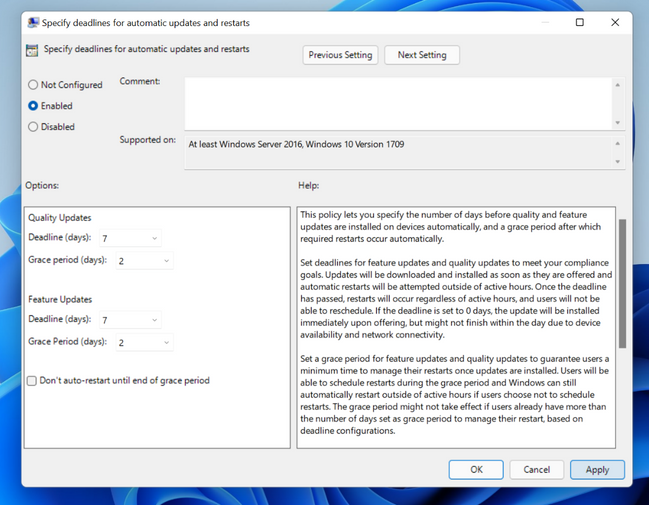

コメントを残す